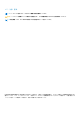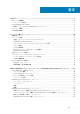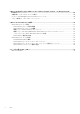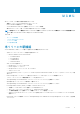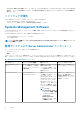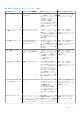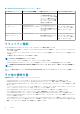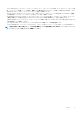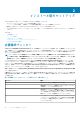Install Guide
インストール前のセットアップ
Server Administrator をインストールする前に、次のタスクを実行してください。
• オペレーティングシステムのインストール手順をお読みください。
• 「インストール要件」を読み、ご使用のシステムが最小要件を満たしていることを確認してください。
• 該当する readme ファイルおよび『Systems Software
サポ
ー
トマトリクス
』をお読みください。
• Server Administrator アプリケーションをインストールする前に、システムで実行されているすべてのアプリケーションを閉じて
ください。
トピック:
• 必要条件チェッカー
• インストール要件
• SNMP エージェントの設定
• セキュアポートサーバーとセキュリティのセットアップ
• Remote Enablement の要件
必要条件チェッカー
setup.exe(\SYSMGMT\srvadmin\windows 内)は、必要条件チェッカープログラムを開始します。必要条件チェッカープログラ
ムは、実際のインストールを開始せずにソフトウェアコンポーネントの必要条件を調べます。このプログラムは、ソフトウェア機
能のインストールおよび動作に影響する可能性のあるシステムのハードウェアおよびソフトウェアに関する情報を提供するステー
タスウィンドウを表示します。
メモ: シンプルネットワーク管理プロトコル(SNMP)対応のエージェントを使用するには、Server Administrator のインス
トール前または後に、SNMP 標準用のオペレーティングシステムサポートをインストールします。SNMP のインストールの詳
細に関しては、システムで実行中のオペレーティングシステムのインストール手順をお読みください。
『Systems Management Tools and Documentation』DVD の SYSMGMT\srvadmin\windows\PreReqChecker ディレクトリにある
runprereqchecks.exe /s を実行すると、必要条件チェッカーがサイレントに実行されます。必要条件チェッカーの実行後、
HTML ファイル(omprereq.htm)が %Temp% ディレクトリに作成されます。このファイルには、必要条件チェックの結果が含
まれます。Temp ディレクトリは、X:\Documents and Settings\username\Local Settings\Temp にあります。%TEMP% を見つ
けるには、コマンドラインプロンプトに移動し、echo %TEMP% を入力します。
結果は、管理下システムの HKEY_LOCAL_MACHINE\Software\Dell Computer Corporation\OpenManage \PreReqChecks\MN
\ キーに書き込まれます。
必要条件チェッカーをサイレントに実行している間、runprereqchecks.exe からの戻りコードは、すべてのソフトウェア製品の重
大度の最も高い状態と関連する番号です。戻りコード番号は、レジストリで使用される番号と同じです。次の表で戻りコードにつ
いて説明します。
表 2. 必要条件チェッカーがサイレントに実行されている間の戻りコード
戻りコード 説明
0 状態がソフトウェアに関連付けられていません。
1 情報状態がソフトウェアに関連付けられています。ソフトウェ
ア製品のインストールは妨げられません。
2 警告状態がソフトウェアに関連付けられています。ソフトウェ
アのインストールに進む前に、警告の原因となる状態を解決す
ることを推奨します。続行するには、カスタムインストールを
使用してソフトウェアを選択およびインストールします。
3 エラー状態がソフトウェアに関連付けられています。ソフトウ
ェアのインストールに進む前に、エラーの原因となる状態を解決
してください。問題が解決されない場合は、ソフトウェアはイ
ンストールされません。
2
10 インストール前のセットアップ